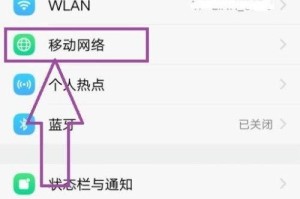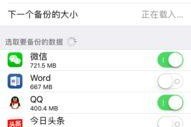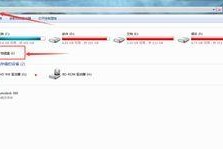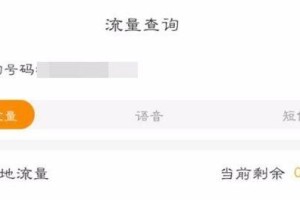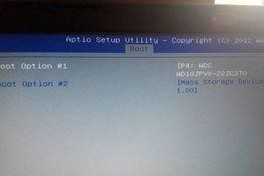在如今数字化的时代,电脑已经成为人们生活和工作的重要工具。而要正常使用电脑,一个稳定、高效的操作系统是必不可少的。本文将为大家详细介绍如何使用移动光驱来安装系统,帮助读者轻松搭建自己的电脑系统。

1.准备所需材料及工具——为保证安装过程的顺利进行,我们需要准备一台电脑、一款适配移动光驱的操作系统安装盘、一个移动光驱和一根USB数据线。
2.检查移动光驱连接——首先要确保移动光驱与电脑连接正常,将USB数据线的一端插入移动光驱的接口,另一端插入电脑的USB接口。

3.启动电脑并进入BIOS设置——按下电源键启动电脑后,连续按下相应的按键(通常是DEL或F2键)进入BIOS设置界面,然后通过方向键选择“Boot”选项。
4.调整启动顺序——在BIOS的“Boot”选项中,将启动顺序调整为“USB”在最前面,确保电脑能够从移动光驱启动。
5.保存并退出BIOS设置——在调整完启动顺序后,按下相应的按键(通常是F10键)保存设置并退出BIOS。

6.插入操作系统安装盘——将操作系统安装盘小心地插入移动光驱,确保安装盘与光驱之间的接触良好。
7.重启电脑——关闭电脑,然后再次按下电源键启动电脑,此时电脑将会从移动光驱读取操作系统安装盘中的内容。
8.操作系统安装界面——根据操作系统安装盘的提示,在安装界面上选择合适的语言、时区等设置。
9.确定安装位置及格式化磁盘——根据个人需求选择合适的安装位置(通常是C盘),并进行磁盘格式化,清除磁盘上的旧数据。
10.开始系统安装——点击“开始”按钮,系统将会开始自动安装。此时需要耐心等待安装过程完成。
11.设置用户信息——安装完成后,根据系统提示设置用户名、密码等用户信息。
12.安装驱动程序——安装完成系统后,可能需要安装一些硬件驱动程序,以保证电脑的正常运行。
13.更新系统及应用程序——安装系统后,我们需要及时更新系统以获取最新的功能和修复补丁,并安装必要的应用程序。
14.移除移动光驱——在系统安装和设置完成后,可以安全地将移动光驱与电脑断开连接,不再需要时可放置在安全的位置。
15.系统安装完成,享受高效的电脑体验吧!本文详细介绍了使用移动光驱安装系统的步骤,希望读者们能够通过这个教程顺利搭建自己的电脑系统,为自己的生活和工作带来更多便利。